close
如何鎖定儲存格與保護工作表
使用EXCEL時常常會有些資料不希望被其他人修改,但是又需要其他人提供資料,這時候就須要利用EXCEL中的鎖定與保護工作表來達成這個願望
▼ 選取所有工作表-->常用頁次-->格式-->鎖定儲存格(預設為鎖定,所以在選一次代表解除鎖定)
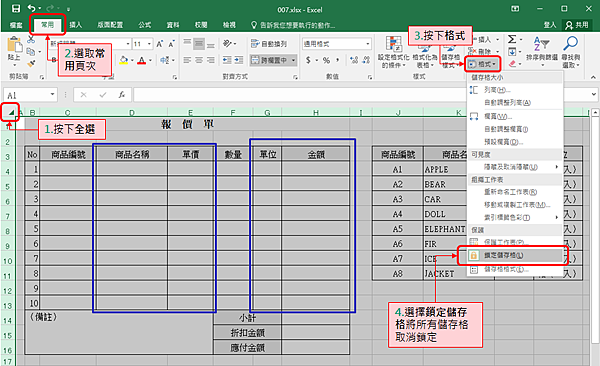
▼ 選取要保護的儲存格-->常用頁次-->格式-->鎖定儲存格(因為剛剛將所有儲存格解除鎖定了,所以這次按鎖定會鎖定我們所選取的欄位:商品名稱/單價/單位/金額)
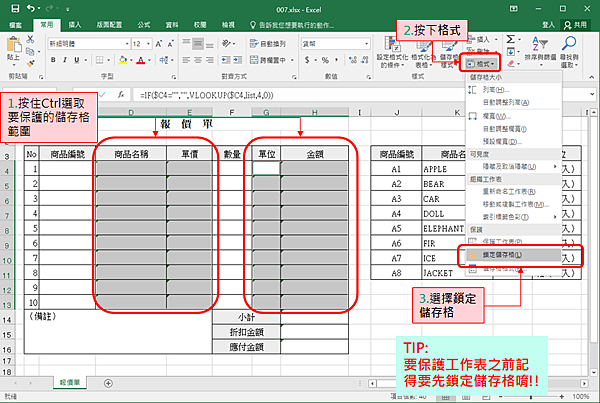
▼ 將想要保護的儲存格鎖定好之後到常用頁次-->格式-->保護工作表-->輸入密碼-->選擇允許操作選項-->確定,這樣就只剩下剛剛未鎖定的欄位可以編輯囉
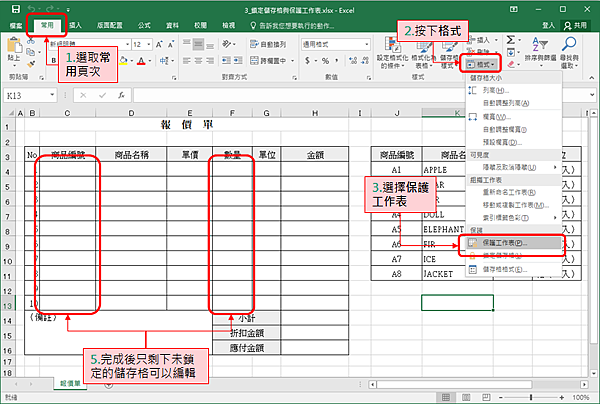
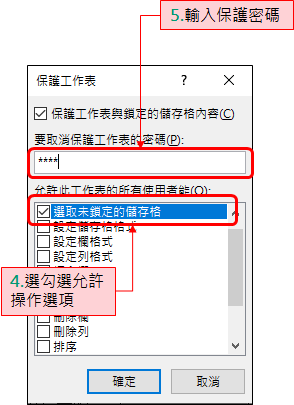
有任何EXCEL PPT WORD問題都能加入效率職人LINE社群詢問與討論唷: https://line.me/ti/g2/Ik8wqFdyvZEBOfFBll5xtvYPBDp6NyQkLqTuyw?utm_source=invitation&utm_medium=link_copy&utm_campaign=default
![]() 延伸閱讀
延伸閱讀
[Excel小教室]-Excel-奇妙的「函數」@GJ全都錄
[Excel小教室]-[絕對參照]-如何在下拉複製EXCLE儲存格時可以固定儲存格參照使其不會隨著欄列變動@GJ全都錄
[Excel小教室]-超詳細圖文教學-使用&來讓EXCLE判斷式可以引用參照@GJ全都錄
[Excel小教室]-EXCEL函數中篩選條件的規則與使用方法@GJ全都錄
[Excel小教室]-了解EXCEL內所有運算子運算符號@GJ全都錄
[Excel小教室]-Excel新手必須了解的「儲存格」@GJ全都錄
[Excel小教室]-如何同時在多個工作表輸入相同資料-超詳細圖文教學@GJ全都錄
[Excel小教室]-如何隱藏用不到的資料表-超詳細圖文教學@GJ全都錄
文章標籤
全站熱搜





 留言列表
留言列表